Personalizzazione delle impostazioni del colore
Procedura
-
Fare clic su
 per la cartella della coda che si desidera utilizzare.
per la cartella della coda che si desidera utilizzare.
Appare la finestra Proprietà coda.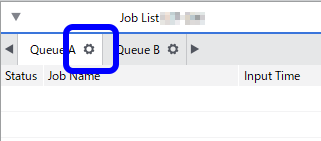
- Fare clic su
 .
. - Selezionare Personalizzato dall’elenco Impostazioni sotto Impostazioni colore.
- Selezionare il profilo di input e il metodo di corrispondenza. È possibile modificare le impostazioni come il profilo di input anche quando è selezionata un’impostazione predefinita come [Pre-Press U.S.]. In questo caso, il nome dell’impostazione diventa [Personalizzato].
- Fare clic su OK.